Si vous utilisez l'un des problèmes GCI de routeurs à leurs clients et que vous souhaitez modifier certains des paramètres que vous devrez d'abord vous connecter à votre routeur GCI. Si vous n'êtes pas familier avec cette étape, vous êtes au bon endroit.
Dans cet article, nous vous montrerons les étapes de connexion du routeur GCI et vous donnerons également quelques conseils si vous ne pouvez pas vous connecter à votre routeur. Cependant, il est bon de préparer quelque chose avant de commencer.
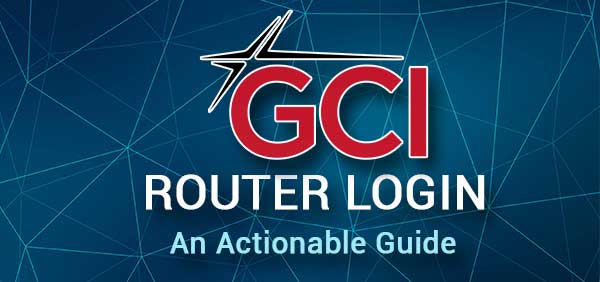
De quoi as-tu besoin:
La connexion du routeur GCI sera beaucoup plus facile si vous êtes prêt à le faire. Vous avez juste besoin d'un smartphone ou d'un ordinateur, vous devez connecter l'appareil à votre réseau soit par rapport au WiFi, soit directement au routeur GCI à l'aide d'un câble réseau , et enfin, vous devez avoir les détails de connexion de l'administrateur GCI.
Une fois que vous aurez tout, le processus de connexion du routeur sera achevé en moins d'une minute.
Quels sont les détails du routeur GCI par défaut?
Les routeurs que GCI propose à leurs clients utilisent les détails de connexion d'administration suivants comme les détails par défaut.
Adresse IP du routeur GCI par défaut: 192.168.100.1 ou 192.168.0.1
Nom d'utilisateur d'administration GCI par défaut: Cusadmin
Mot de passe d'administration GCI par défaut: Mot de passe ou le mot de passe du réseau Wi-Fi
Bien qu'il s'agisse des détails officiels de connexion de l'administrateur, vous pouvez toujours vérifier le manuel des utilisateurs ou trouver l'étiquette sur le routeur qui a ces détails de connexion imprimés dessus.
GCI Router Connexion étape par étape
Ces quatre étapes vous aideront à accéder aux paramètres du routeur dans une minute, assurez-vous de les suivre de près et de taper attentivement les détails de connexion.
Étape 1 - Connectez le smartphone ou l'ordinateur
La première et la plus importante chose à faire est de connecter l'appareil à votre réseau. Les deux types de connexion (câblés et sans fil) sont acceptables. Sans la connexion, le processus de connexion ne peut pas être terminé.
Par conséquent, connectez l'appareil et passez à l'étape suivante.
Étape 2 - Ouvrez le navigateur Web
Ouvrez maintenant le navigateur Web que vous utilisez normalement. Certains des recommandés sont Google Chrome et Microsoft Edge, mais vous pouvez pratiquement utiliser les populaires.
La seule chose à garder à l'esprit ici est de mettre à jour le navigateur vers la dernière version . Cela vous aidera à éviter certains conflits avec le tableau de bord administratif des routeurs.
Étape 3 - Tapez l'IP du routeur GCI dans la barre d'URL
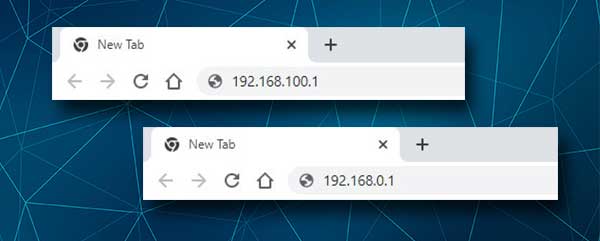
Les IP du routeur GCI par défaut sont 192.168.100.1 ou 192.168.0.1. Tapez soigneusement l'une de ces adresses IP dans la barre d'URL des navigateurs et appuyez sur le bouton Entrer. La page de connexion du routeur GCI devrait apparaître vous demandant de saisir le nom d'utilisateur et le mot de passe de l'administrateur.
Si on ne vous demande pas d'entrer ces détails de connexion, mais que vous voyez un message d'erreur ou une page vierge, essayez l'autre adresse IP ou référez-vous à la fin de cet article pour voir comment résoudre ce problème.
Étape 4 - Entrez les détails de connexion GCI Admin
La page de connexion du routeur a généralement deux champs qui doivent être terminés. Ce sont le nom d'utilisateur admin et le mot de passe administrateur.
Comme nous l'avons mentionné ci-dessus, tapez Cusadmin dans le champ Nom d'utilisateur et tapez le mot de passe ou le mot de passe du réseau Wi-Fi dans le champ de mot de passe. Cliquez ensuite sur le bouton de connexion et vous devriez voir la page d'état du routeur GCI vous offrant des informations sur le réseau.
Si vous voyez la page d'état du routeur, cela signifie que vous avez accédé aux paramètres du routeur avec succès. À partir de ce moment, vous pouvez personnaliser les paramètres du routeur en tant qu'administrateur.
Vous ne pouvez pas accéder aux paramètres de votre routeur GCI?
Voici quelques conseils que vous pouvez utiliser au cas où vous ne pourriez pas vous connecter à votre routeur GCI.
1. Assurez-vous que votre appareil est connecté au routeur. Ce type de connexion peut être câblé à l'aide du câble réseau, soit sans fil à l'aide du mot de passe sans fil.
2. Utilisez l'IP correct. Cela peut être trouvé sur l'étiquette à l'arrière du routeur ou vous pouvez le trouver par vous-même . Assurez-vous également de le taper correctement.
3. Utilisez les détails corrects de la connexion de l'administrateur. Reportez-vous à nouveau au manuel des utilisateurs ou à l'étiquette à l'arrière du routeur. Assurez-vous de taper correctement les détails de connexion. De plus, si ces détails de connexion par défaut ont déjà été modifiés, vous devrez vous connecter avec le nom d'utilisateur et le mot de passe de l'administrateur personnalisés.
4. Si le problème persiste, essayez d'accéder aux paramètres du routeur GCI à l'aide d'un navigateur différent ou essayez d'utiliser un autre appareil.
5. Vous pouvez également passer d'une connexion sans fil à une connexion câblée. Parfois, l'accès sans fil au tableau de bord d'administration du routeur est bloqué dans les paramètres du routeur, vous ne pouvez donc y accéder directement à l'aide d'un câble Ethernet .
6. Si vous avez modifié les détails de connexion de l'administration par défaut et que vous avez oublié les détails personnalisés, il sera nécessaire de réinitialiser le routeur en paramètres d'usine . Cette action supprime tous les paramètres personnalisés et après cela, vous pourrez vous connecter à l'aide du nom d'utilisateur et du mot de passe par défaut. Cependant, nous ne recommandons pas cette action si vous n'êtes pas sûr à 100% quel sont le nom d'utilisateur et le mot de passe d'administration par défaut.

Lecture recommandée:
- Comment empêcher les pirates d'envahir votre réseau? (Protégez votre réseau contre les pirates)
- Pourquoi mon Wi-Fi dit-il un réseau non sécurisé? (Qu'est-ce qui rend un réseau non sécurisé?)
- Comment changer de réseau sans fil non sécurisé pour sécuriser?
Derniers mots
À ce stade, vous devez déjà savoir comment vous connecter à votre routeur GCI. Au cas où vous auriez eu des problèmes, nous espérons que les conseils donnés dans la section précédente vous ont aidé.
À l'heure actuelle, vous pouvez effectuer des modifications de paramètres comme le nom et le mot de passe du réseau sans fil ou en appliquant des modifications de sécurité pour rendre votre réseau à l'abri de l'accès non autorisé . Assurez-vous d'abord de sauvegarder les paramètres du routeur. Il vaut toujours mieux être en sécurité que désolé.
